كيفية إصلاح خطأ Android “سياسة الأمان تمنع استخدام الكاميرا”.

هل تظهر لك رسالة الخطأ “سياسة الأمان تمنع استخدام الكاميرا” أثناء محاولة استخدام تطبيق الكاميرا على هاتف Android؟ ربما تكون قد قمت بتعطيل أحد خيارات المستشعر على هاتفك، أو ربما يكون تطبيقك يعمل. فيما يلي بعض الطرق لحل مشكلتك، حتى تتمكن من العودة إلى التقاط صور جميلة.
على الرغم من وجود أسباب مختلفة لعرض تطبيق الكاميرا للخطأ أعلاه، فإن الأسباب الأكثر شيوعًا هي أن هاتفك به خطأ بسيط، أو أن ذاكرة التخزين المؤقت لتطبيق الكاميرا تالفة، أو أن الإعدادات خاطئة، أو أن لديك تطبيقًا ضارًا مثبتًا على هاتفك، إعدادات نظام الهاتف غير صحيحة، وأكثر من ذلك.
قم بتنشيط المستشعرات على هاتف Samsung أو هاتف Android آخر
أحد أسباب عدم قدرتك على استخدام تطبيق الكاميرا على هاتف Android والحصول على رسالة خطأ هو أنك قمت بتعطيل أجهزة الاستشعار المختلفة في هاتفك. تقدم بعض الهواتف هذا الخيار في قائمة الإعدادات السريعة، وربما قمت أنت أو أي شخص آخر بتبديل خيار تعطيل المستشعرات.
يمكنك إصلاح ذلك من خلال التأكد من تشغيل أجهزة الاستشعار الخاصة بك.
قم بتنشيط المستشعرات على هاتف Android الخاص بك من الإعدادات السريعة
- اسحب للأسفل مرتين من أعلى شاشة هاتفك.
- مقبض أجهزة الاستشعار معطلة لتفعيل مستشعرات هاتفك.

قم بتنشيط المستشعرات على هاتف Android الخاص بك من إعدادات
إذا كنت لا ترى خيار إيقاف أجهزة الاستشعار في الإعدادات السريعة، فقم بتمكين الخيار في قائمة إعدادات هاتفك كما يلي:
- يفتح إعدادات على هاتف Android الخاص بك.
- يختار عن الهاتف > معلومات البرمجيات في الإعدادات، ثم اضغط على اكمل العدد سبع مرات. سيؤدي هذا إلى فتح خيارات للمطور قائمة طعام.
- العودة الى إعدادات‘الشاشة الرئيسية واختيار خيارات للمطور > بلاط مطور الإعدادات السريعة.
- قم بتشغيل أجهزة الاستشعار معطلة خيار.
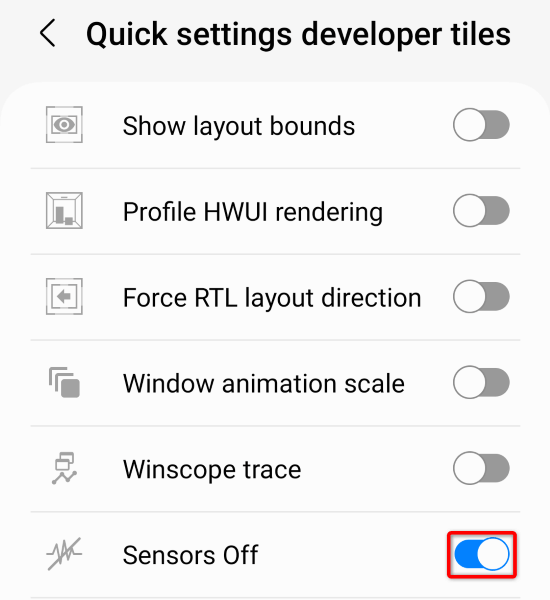
- اسحب للأسفل مرتين من أعلى شاشة هاتفك واختر أجهزة الاستشعار معطلة.
بعد تفعيل مستشعرات هاتفك، قم بتشغيل آلة تصوير التطبيق ومعرفة ما إذا كان التطبيق يعمل.
أعد تشغيل هاتف Samsung أو هاتف Android آخر
يمكن أن تتسبب مشكلات نظام Android البسيطة في عدم عمل تطبيق الكاميرا. في هذه الحالة، يمكنك حل معظم مشكلات النظام البسيطة بمجرد إعادة تشغيل هاتفك.
يؤدي القيام بذلك إلى إيقاف تشغيل جميع ميزات هاتفك ثم إعادة تحميل هذه الميزات وإصلاح المشكلات البسيطة. تأكد من حفظ عملك غير المحفوظ قبل إيقاف تشغيل هاتفك.
- اضغط مع الاستمرار على قوة الزر الموجود على هاتف Android الخاص بك.
- يختار إعادة تشغيل في القائمة لإعادة تشغيل جهازك.
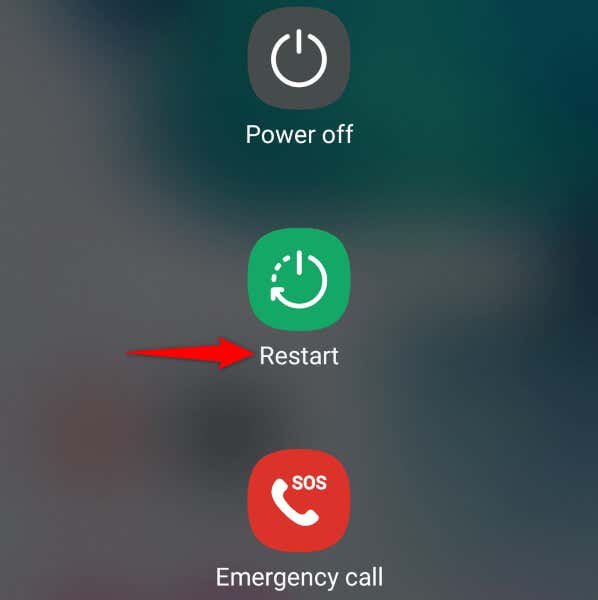
- إطلاق آلة تصوير التطبيق عند إعادة تشغيل هاتفك.
امسح ملفات ذاكرة التخزين المؤقت لتطبيق الكاميرا
أحد أسباب حصولك على خطأ Android “سياسة الأمان تمنع استخدام الكاميرا” هو أن ملفات ذاكرة التخزين المؤقت لتطبيق الكاميرا أصبحت تالفة. غالبًا ما تتسبب الملفات الفاسدة في حدوث مشكلات مختلفة في تطبيقاتك.
لحسن الحظ، يعد حل المشكلة في هذه الحالة أمرًا سهلاً، حيث كل ما عليك فعله هو مسح ذاكرة التخزين المؤقت السيئة لتطبيق الكاميرا. لن تفقد بياناتك الشخصية عند القيام بذلك.
- افتح إعدادات على هاتفك Android .
- اختر في الاعدادات تطبيقات > آلة تصوير .
- اختر توقف إجباري لإغلاق التطبيق.
- اختر تخزين و اختر مسح ذاكرة التخزين المؤقت لإزالة الملفات المخزنة مؤقتًا للتطبيق.
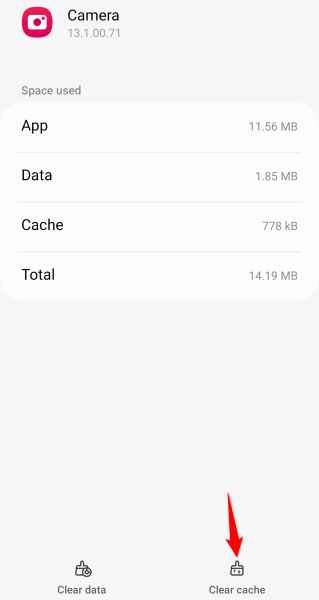
- يغلق إعدادات وإطلاق آلة تصوير.
إعادة ضبط إعدادات تطبيق الكاميرا
يمكنك تكوين خيارات متنوعة في قائمة إعدادات تطبيق الكاميرا. من الممكن أن يكون الخيار الذي تم تكوينه بشكل غير صحيح هنا هو سبب المشكلة. في هذه الحالة، قم بإعادة ضبط إعدادات الكاميرا على الوضع الافتراضي، وسيتم حل مشكلتك.
- افتح إعدادات على هاتفك.
- اختر تطبيقات > آلة تصوير > إعدادات الكاميرا وانقر فوق اعادة الضبط.
- اختر إعادة ضبط لبدء إعادة ضبط الإعدادات.
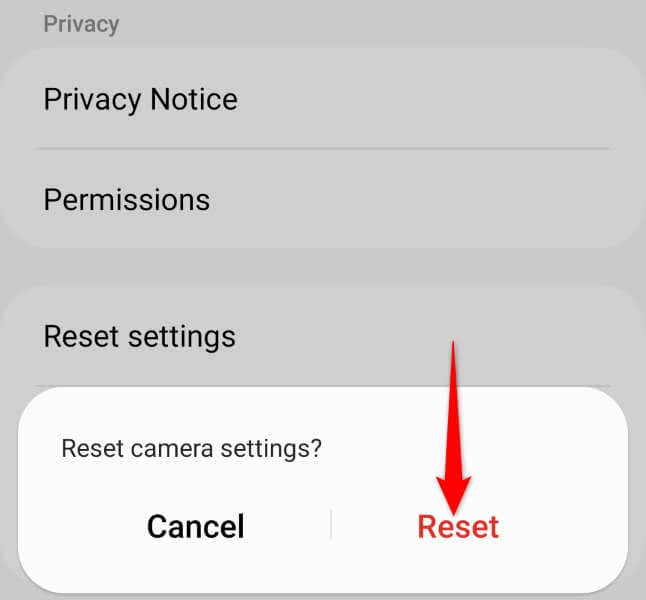
- شغل برنامج آلة تصوير الخاص بك.
أعد تشغيل هاتف Android الخاص بك في الوضع الآمن
الوضع الآمن في أندرويد يسمح لك بتشغيل هاتفك عن طريق تحميل الملفات الأساسية فقط. يساعدك هذا في معرفة ما إذا كان تطبيق جهة خارجية مثبتًا على هاتفك هو سبب المشكلة. يمكنك بعد ذلك إزالة التطبيق الذي به مشكلة من هاتفك لحل مشكلتك.
- اضغط باستمرار على زر الطاقة على هاتفك حتى تظهر شاشة الخيارات.
- اضغط باستمرار على خيار “إطفاء” أو “إيقاف التشغيل” الموجود في القائمة التي تظهر على الشاشة.
- بعد ذلك، ستظهر رسالة تطلب تأكيد الدخول إلى وضع الأمان. اضغط على “موافق” أو “نعم” للموافقة على الدخول إلى هذا الوضع.
- بعد القيام بذلك، سيتم إعادة تشغيل الهاتف وستلاحظ أن الهاتف قد دخل في وضع الأمان.
يرجى ملاحظة أن طريقة الدخول إلى وضع الأمان قد تختلف بين الهواتف المختلفة، لذا قد تحتاج إلى الرجوع إلى دليل المستخدم الخاص بجهازك للحصول على تعليمات محددة.
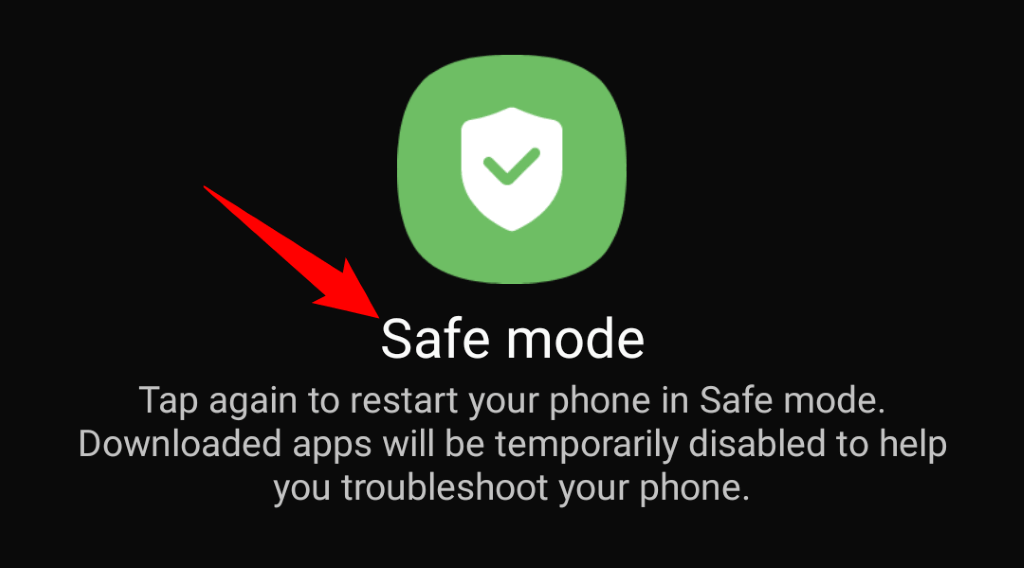
- تشغيل تطبيق آلة تصوير ومعرفة ما إذا كان التطبيق يعمل.
إذا كان تطبيق الكاميرا الخاص بك يعمل في الوضع الآمن، فمن المحتمل أن يكون تطبيق الطرف الثالث المثبت لديك هو السبب. وفي هذه الحالة، قم بإزالة أي تطبيقات مشبوهة من هاتفك باتباع الخطوات التالية:
- قم بتشغيل درج التطبيقات بهاتفك وابحث عن التطبيق الذي تعتقد أنه مريب.
- اضغط مع الاستمرار على التطبيق واختر الغاء التثبيت.
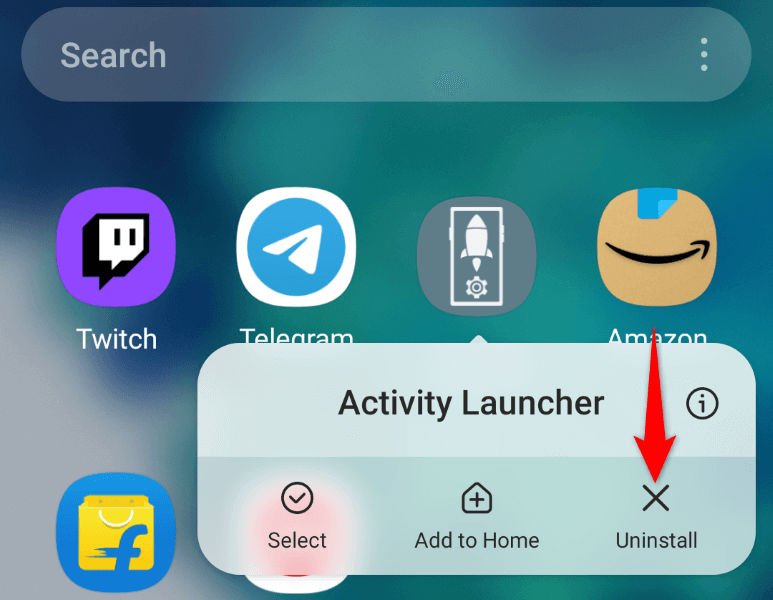
- اختر نعم في المطالبة بإزالة التطبيق.
- كرر الخطوات المذكورة أعلاه لإزالة جميع التطبيقات الخاطئة من هاتفك.
- أعد تشغيل هاتفك.
- شغل برنامج الخاص بك آلة تصوير .
قم بتحديث إصدار Android الخاص بك
يمكن أن تؤدي الأخطاء البسيطة في نظام Android إلى عدم عمل تطبيق الكاميرا لديك وعرض رسالة الخطأ “سياسة الأمان تمنع استخدام الكاميرا”. لا يمكنك إصلاح هذه الأخطاء بنفسك، ولكن يمكنك تحديث إصدار Android الخاص بك، والذي يوفر العديد من إصلاحات الأخطاء.
سواء كنت تواجه أية مشكلات أم لا، فمن الجيد دائمًا تحديث إصدار نظام التشغيل الخاص بك.
- يطلق إعدادات على جهاز Android الخاص بك.
- يختار تحديث النظام > تحميل وتثبيت في الاعدادات.
- دع هاتفك يتحقق من وجود تحديثات.
- قم بتثبيت التحديثات عن طريق النقر تثبيت الآن.
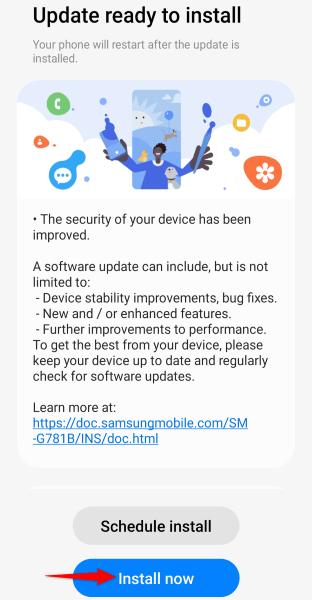
- شغل البرنامج الخاص بك آلة تصوير .
قم بإعادة ضبط هاتف Android الخاص بك إلى إعدادات المصنع
إذا لم ينجح أي شيء آخر، فإن خيارك الأخير هو أن تفعل ذلك إعادة ضبط هاتف Android الخاص بك إلى الإعدادات الافتراضية. يؤدي القيام بذلك إلى مسح كافة الإعدادات المخصصة وملفات البيانات، والتي قد يتسبب بعضها في حدوث مشكلة في الكاميرا.
لاحظ أنك ستفقد جميع بيانات هاتفك عند إجراء عملية إعادة التعيين. تأكد من عمل نسخة احتياطية من أي ملفات مهمة ترغب في الاحتفاظ بها.
- يفتح إعدادات على هاتف Android الخاص بك.
- توجه إلى الادارة العامة > إعادة ضبط > الاعادة لضبط المصنع في الاعدادات.
- يختار إعادة ضبط واتبع التعليمات التي تظهر على الشاشة لإعادة هاتفك إلى إعدادات المصنع الافتراضية.
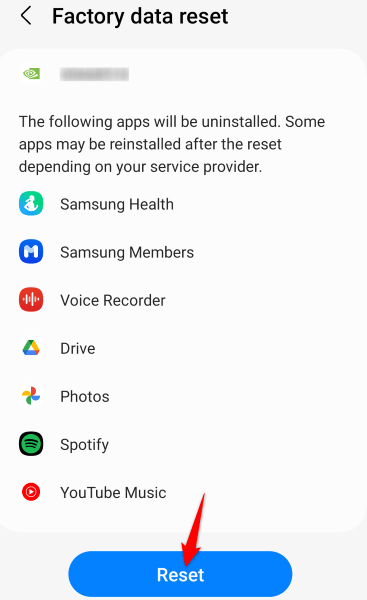
- قم بإعداد هاتفك من الصفر.
حل أخطاء تطبيق كاميرا Android باستخدام طرق مختلفة
نادرًا ما يحصل تطبيق الكاميرا على Android على أي أخطاء، ولكن إذا واجهت مشكلات مع التطبيق، فاستخدم الطرق الموضحة أعلاه لإصلاح مشكلتك. في أغلب الأحيان، يمكن تغيير بعض الخيارات هنا وهناك على هاتفك حل مشاكل الكاميرا الخاصة بك.
بمجرد القيام بذلك، يجب أن يعمل تطبيقك كما هو متوقع، مما يسمح لك بالتقاط جميع لحظات حياتك الخاصة.
للمزيد من المواضيع المشابهة من هنا



